Lista de verificación de implementación (integración mediante importación) - Integrador SST
Este contenido está destinado a consultores de implementación y administradores de sistemas que están implementando o desean configurar XPlatform integrar información entre el sistema del proveedor y el Integrador SST de Mayor.
Esta documentación proporciona orientación sobre la implementación del escenario donde la integración de datos con el sistema del proveedor se realiza exclusivamente mediante la importación de archivos . Para obtener más información sobre esto, consulte la documentación de escenarios de integración para Integrador SST .
Recomendaciones
Antes de comenzar:
Ver la página de requisitos previos Integrador SST y asegúrese de que todos hayan sido atendidos.
- Involucrar al proveedor de servicios y/o al cliente en las reuniones de alineación y definición de actividades del proyecto.
- Lea la página de preguntas frecuentes para resolver algunas preguntas comunes sobre la integración.
Lista de verificación
| Responsable | Paso | Detalles y documentación adicional | |
|---|---|---|---|
| 1 | Consultor / Administrador de Sistemas | Configurar información en Central de Configurações Senior (Centro de configuración superior) |
Preencher as configurações de login e URLs de conexão com a plataforma na Central de Configurações Senior (SeniorConfigCenter). Acceda al contenido a continuación para ver más información sobre esta configuración: |
| 2 | Consultor / Administrador de Sistemas | Crear usuarios de acceso para la plataforma X senior |
Cree usuarios que tendrán acceso a la plataforma senior X. Estos usuarios se asociarán con roles y permisos en el siguiente paso.
|
| 3 | Consultor / Administrador de Sistemas | Configurar roles en la plataforma senior X según las necesidades de la empresa |
Si desea obtener más información sobre la gestión de roles y permisos, consulte la siguiente documentación: |
| 4 | Consultor / Administrador de Sistemas | Crear un rol para integrarse con el proveedor y eleDocs |
Cree el rol a continuación, que se asociará con la aplicación del Integrador SST . Este rol se utilizará para integrarse con el sistema del proveedor y con el eDocs de mayor :
Si quieres saber más sobre la gestión de roles y permisos, consulta la documentación: |
| 5 | Consultor / Administrador de Sistemas | Generar la clave de acceso para la integración con el messenger (eDocs ) |
Para integrar el Integrador SST con el eDocs , necesitas generar una clave de acceso:
Importante Cualquier cambio realizado en las claves de acceso de la aplicación afecta directamente los siguientes pasos de la implementación. Si cambia esta configuración, deberá revisar el elemento Configurar la conexión a la computadora . eDocs con la plataforma X senior , más adelante en esta lista de verificación. Para obtener más información, consulte también la siguiente documentación:
|
| 6 | Consultor / Administrador de Sistemas | Asociar la aplicación con el rol de Integración de proveedores de SST |
Asocie la aplicación creada en el paso anterior con el rol de Integración de proveedores de SST :
|
| 7 | Consultor / Administrador de Sistemas | Configurar la conexión eDocs con la plataforma X senior |
Certifique-se que as configurações abaixo foram feitas no eDocs. Elas são necessárias para que o eDocs consiga consumir os eventos a partir da plataforma senior X. Onde configurar no eDocs: Configurações > Gerais > guia Avançado > guia Serviços Onde configurar no eDocs: Configurações > Gerais > guia Avançado > guia Conexão Orientação adicional para clientes que têm o ambiente na cloud da Senior (SaaS): nesse cenário, o menu Configurações > Gerais não estará disponível no eDocs. En este caso, el consultor responsable de la implementación debe abrir un ticket al equipo de Servicios TI de Senior, pidiéndoles que configuren el protocolo de conexión. Onde configurar: no servidor do eDocs O que fazer: liberar o acesso à URL da API da XPlatform no servidor do eDocs. Onde configurar no eDocs: Configurações > Filiais > guia Filial > guia Empregadores / Outorgados O que fazer: habilitar a opção Sim no assinalamento Utiliza integração com a plataforma. Onde configurar no eDocs: Configurações > Empresas > guia Integração Que hacer: en la sección "Plataforma Senior X", realice los ajustes:
Se o status de algum leiaute for divergente entre o eDocs e a XPlatform, é preciso reenviar esse leiaute do eDocs para a plataforma. Para habilitar a opção de reenviar um leiaute do eDocs para a plataforma, faça a seguinte configuração: Dónde configurar en eDocs: Configuración > Sucursales > pestaña Sucursal > pestaña General Que hacer: seleccione la opciónArchivo XML (NF-e, MDF-e, e-Social y EFD-Reinf) en el marcadoFormulario de integración (Salida). Ao fazer esta configuração, o botão Reenviar Retorno será habilitado na tela de não periódicos do eDocs, permitindo reenviar os leiautes quando necessário. Importante Se você usa a integração do eDocs com o ERP da Senior, faça a seguinte configuração adicional: ainda no cadastro da Filial, na guia eSocial, selecione a opção Arquivo XML no campo Forma integração (Saída). Esto es necesario para garantizar la correcta integración de facturas y eSocial. |
| 8 | Consultor / Administrador de Sistemas | Realizar ajustes de empleador |
Debe configurar los ajustes del empleador en Integrador SST . Son necesarios para recibir y enviar eventos eSocial . Estas son algunas configuraciones para este paso:
Para configurar los ajustes del empleador, siga los pasos descritos en la documentación para enviar eventos eSocial y eDocs . |
| 9 | Consultor / Administrador de Sistemas | Configurar informes de integración y enviar alertas de errores |
Crearvistas dinámicas y configurarnotificaciones de alerta sobre errores que puedan ocurrir internamente o en el entorno del proveedor. A recomendação é configurar todas as visões dinâmicas e notificações, conforme descrito na documentação de Visões Dinâmicas do Integrador SST. Esta misma documentación también especifica quiénes son los destinatarios de cada tipo de notificación:
|
| 10 | Consultor / Administrador de Sistemas | Personaliza el logo y el color (opcional) |
Poner a disposición la identidad visual de la empresa en la Plataforma X senior, cambiando las características para todos los usuarios de un inquilino. Es necesario solicitar al cliente información de identidad visual, como: color superior, fuente del menú, fondo del área de autenticación, logotipo, entre otros. Obtenga más información sobre cómo personalizar su identidad visual accediendodocumentación de logotipo y color en el manual de la plataforma. |
| 11 | Consultor / Administrador de Sistemas | Configurar la recepción de notificaciones por correo electrónico (opcional) |
Complete todos los campos SMTP en la configuración de notificaciones de la plataforma X senior. Los campos que se deben completar durante la implementación son:
|
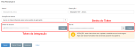

 English
English Español
Español


